
セルにデータ入力規則を設定して、入力するデータ範囲を指定したり、データ種類を指定したりすることができます。また、入力時にメッセージを表示したり、規則に則しないデータが入力された時に表示されるエラーメッセージを指定したりすることもできます。
以下のセル型にデータの入力規則を設定した場合、そのセルの値が変更されたときに入力規則の検証処理が行われます。
テキストボックス
複数行テキストボックス
コンボボックス
数値
日付
ユーザー選択
値の入力が可能なすべてのセル型において、データの入力規則を設定した場合、テーブルデータの更新コマンドの実行時に入力規則の検証処理が行われます。なお、検証処理が通らない場合には、テーブルデータの更新は行われません。
1 データ入力用のセルを作成します。
ここではテキストボックスを例に説明します。

2 [データ]タブで[データの入力規則]をクリックします。
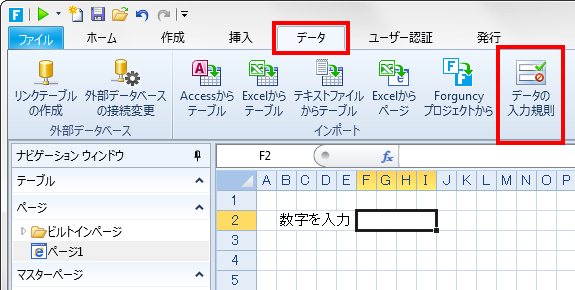
3 「データの入力規則」ダイアログで入力規則やメッセージを設定します。
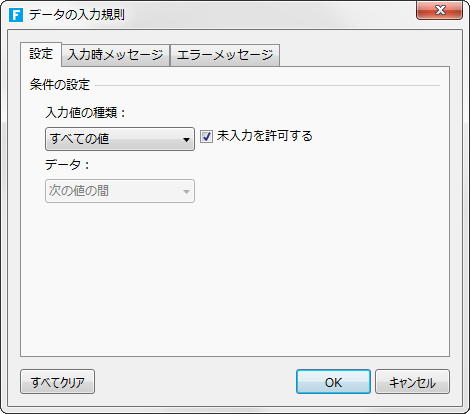
4 アプリケーションのデバッグで動作を確認します。
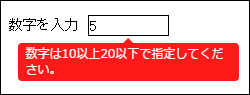
データ入力規則では、次の内容を設定できます。
①設定タブ
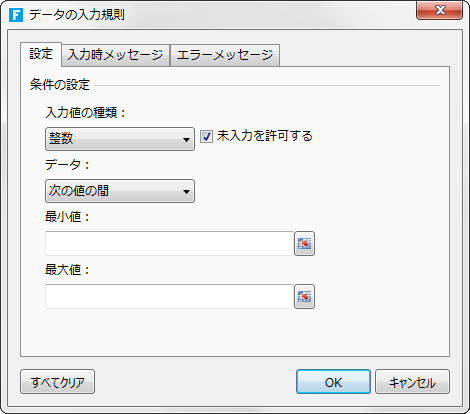
|
入力値の種類 |
入力できる値の種類を次の中から設定します。 |
|
空白を無視する |
入力された空白値を値の数としてカウントしません。 |
|
データ |
入力できる値の範囲を設定します。 |
|
最小値/最大値 |
「データ」で指定した範囲に基づいて値を設定します。 |
Excelは正規表現をサポートしていないので、Excelへエクスポートするとこの設定は失われます。
②入力時メッセージタブ
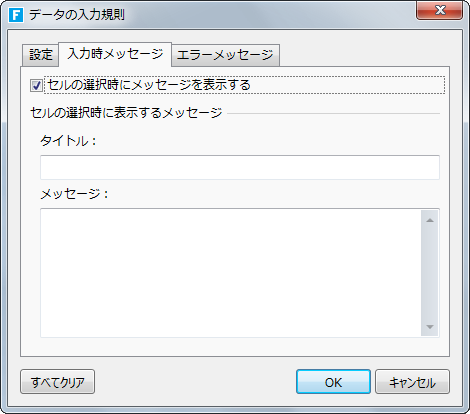
|
セル選択時にメッセージを表示する |
セルが選択されると吹き出しメッセージが表示されます。 |
|
タイトル |
吹き出しメッセージのタイトルを設定します。 |
|
メッセージ |
メッセージ本文を設定します。 |
③エラーメッセージタブ
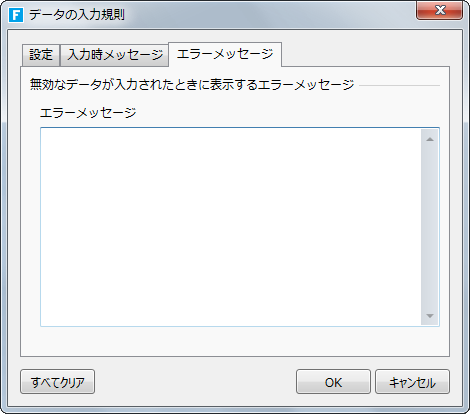
|
エラーメッセージ |
無効なデータが入力された際に表示するメッセージを設定します。 |
エラーメッセージが設定されない場合は、デフォルトのエラーメッセージが表示されます。
|
入力値の種類 |
エラーメッセージ |
|
すべての値 |
必須入力項目です。 |
|
整数 |
入力した値は正しくありません。 |
|
小数点数 | |
|
日付 | |
|
文字列 |
入力した文字列の長さは正しくありません。 |
|
正規表現 |
入力した値は正しくありません。 |
|
正規表現 |
入力した値は「***」の値として正しくありません。 |